WhatsAppダークモードを有効にする方法:何十億ものユーザーのためのWhatsAppの待望の機能
公開: 2022-02-13WhatsAppの最も待望の素晴らしい機能であるダークモードまたはナイトモードを熱心に待っていますか? デスクトップ、Android、およびiOSデバイスでWhatsAppダークモードを有効にする方法の詳細については、この記事を参照してください。
WhatsAppダークモードの噂は、何ヶ月にもわたって世界中に広まっています。 しかし、ダークモード機能はまだWhatsAppから正式に提供されていません。 ただし、WhatsAppダークモードはベータテスターのみが利用できます。 つまり、 WhatsAppダークモード機能を有効にするには、WhatsAppベータテストバージョンに参加する必要があります。
目次
ダークモードとは何ですか?
ダークモードは、デバイスの画面を黒色に変えるデバイスの特別な補足モードです。
ダークモードは、夜間や暗い環境でPC、Android、iOSデバイスなどのデバイスを使用する場合は常に、あなたのようなすべての人に必要な機能です。 ダークモードでは、ネットサーフィンやソーシャルネットワーキングなどを簡単に行うことができます。
ダークモード中、デバイスのエネルギー消費量はホワイトモードに比べて3分の1になります。 したがって、ダークモードはバッテリーの寿命を延ばします。
- 関連:Facebookダークモードを有効にする方法
- GoogleChromeダークモードを有効にする方法
WhatsAppダークモードとは何ですか?
暗い背景でWhatsAppでチャット、テキストメッセージ、画像、GIFなどを送信します。テキストメッセージの場合は主に白色で、警告メッセージ、設定、ツールバーなどの場合は他の色です。
現在、WhatsAppには正式にダークモード機能がありません。 しかし、WhatsAppは、ダークモード用のデスクトップサイトとモバイルアプリの設計を開始しました。 そのため、PC、Android、iOSデバイスなどの任意のデバイスでWhatsAppダークモードを有効にできます。 詳細については、この記事をご覧ください。
ダークモード:簡単な歴史?
スマートフォン技術がモバイル市場に参入するときはいつでも、すべてのスマートフォンメーカーはダークモードを考えています。理由は次のとおりです。
- ダークモードでは、スマートフォンの画面から放出される光が少なくなり、スマートフォンデバイスを操作するのに十分です。
- ダークモードでは、スマートフォンの消費電力はホワイトモードの3分の1になります。
したがって、スマートフォンのバッテリー寿命はダークモードで向上します。 そのため、すべてのスマートフォンメーカーはダークモードを好みます。 そして、彼らは暗い背景と白い背景に優れた働きをするOLEDスクリーンを使用しています。
まず、2010年に、Microsoft Windows 7Mobileは暗い背景でモバイル市場に参入しました。
次に、2018年に、GoogleはAndroidデバイスのダークモードがバッテリー寿命を節約することを確認しました。
次に、2018年12月に、ダークモード機能を備えたOne UIAndroidデバイスがSamsungからスマートフォン市場に参入します。
次に、2019年6月、Appleはネイティブアプリケーションにダークモード機能を含めることを発表しました。
現在、ダークモード機能はすべてのスマートフォンとデスクトップデバイスに含まれています。
なぜ誰もがダークモードを好むのですか?
特に夜間や暗い環境では、暗い背景のテキストを目で読むのは健康的で簡単です。
世界中のほとんどの人が夜間にスマートフォンやデスクトップデバイスを使用しています。 したがって、目を保護するために、彼らはダークモード機能を好み、使用しています。
ダークモードでは、デバイスのOLED画面は白い背景に比べて消費電力が3分の1になります。 そのため、ダークモードではデバイスのバッテリー寿命が向上します。
最後に、ダークモードはデバイスのバッテリー寿命を節約するだけでなく、夜間にデバイスを操作する際の目の負担を軽減するため、誰もがデバイスのダークモードを好んでいると言えます。
- あなたが好きかもしれない:メッセージの受信を停止するためにWhatsAppの連絡先をブロックする方法
デスクトップ、Android、およびiOSデバイスでWhatsAppダークモードを有効にする方法
WhatsAppには公式にはダークモードがありませんが、PC、Android、iOSデバイスなどの任意のデバイスでWhatsAppダークモードを有効にできます。 次に、各デバイスでWhatsAppダークモードを有効にする方法を段階的に見ていきましょう。
1.AndroidデバイスでWhatsAppダークモードを有効にする方法
WhatsAppは、ベータテスト専用のダークモード機能に含まれるようになりました。 間もなくダークモード機能がWhatsAppに正式に登場します。 それまでは、WhatsAppベータ版を使用できます。
次に、次の手順を実行して、WhatsAppベータバージョンに切り替えましょう。
ステップ1:WebブラウザーでWhatsAppベータテストページを開きます。
ステップ2:次に、Googleアカウントでサインインします。 複数のGoogleアカウントを使用している場合は、優先するアカウントを選択するとします。 そしてログインします。
ステップ3:次に、次のメッセージが表示されます
「 WhatsAppMessengerアプリのテスターになることに関心をお寄せいただきありがとうございます。 ただし、現時点では、WhatsApp Messengerアプリのテストプログラムは、それに参加できるテスターの最大数に達しており、これ以上テスターを受け入れていません。」
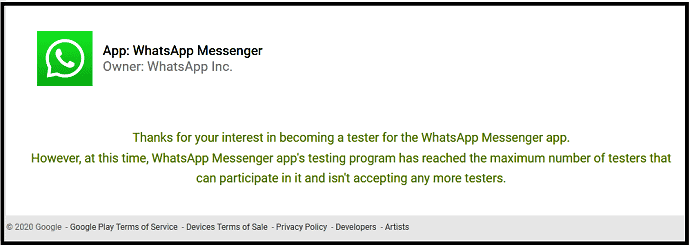
ステップ4:しかし、上記のメッセージを読んだ後は心配しないでください。 アカウントを処理するには、数時間お待ちください。
ステップ5:次に、数時間後、 WhatsAppベータテストページをもう一度クリックします。 次に、 WhatsApp Incからの次の招待メッセージを表示して、未リリースバージョンのWhatsAppMessengerアプリをテストできます。
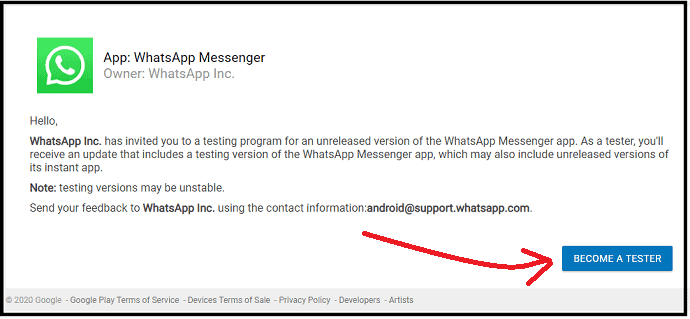
ステップ6:次に、[テスターになる]ボタンをクリックします。
ステップ7:次に、ウェルカムメッセージが表示され、テスターになったことを確認します。
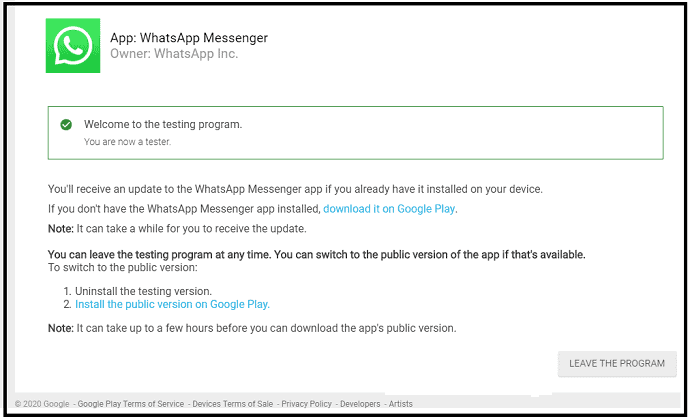
次に、以下の手順に従って、現在のWhatsAppをWhatsAppベータ版に切り替えます。
ステップ1:AndroidデバイスでGooglePlayストアを開きます。 そして、WhatsAppを更新します。
ステップ2:WhatsAppの更新が完了したら、WhatApp Messengerシンボルをタップするだけで、WhatsApp Messenger(ベータ版)を表示できます。
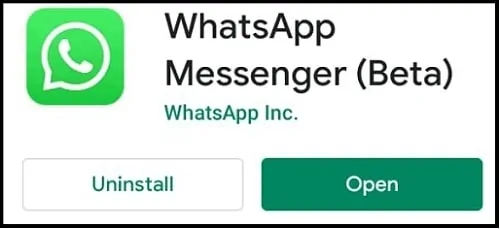
ステップ3:次に、WhatsAppを開きます。 そして、右上の3つの垂直ドット記号をクリックします。
ステップ4:次に、 [設定] >> [チャット] >> [テーマ]に移動します。 次に、[ダーク]を選択して[ OK]を押します。
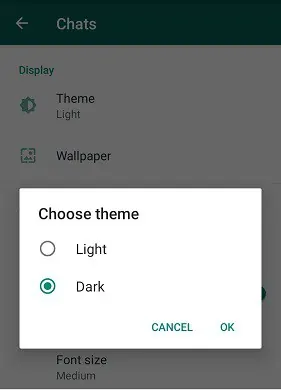
ステップ5:次に、AndroidWhatsAppでダークモードを有効にします。 そして、WhatsAppの背景が黒くなります。
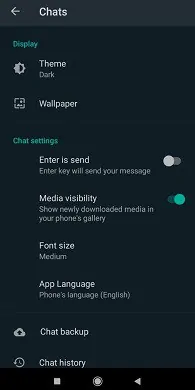
チャットとステータスページのWhatsAppダークモード画像
WhatsAppダークモード中、メッセンジャーアプリのチャットページとステータスページは次のようになります。
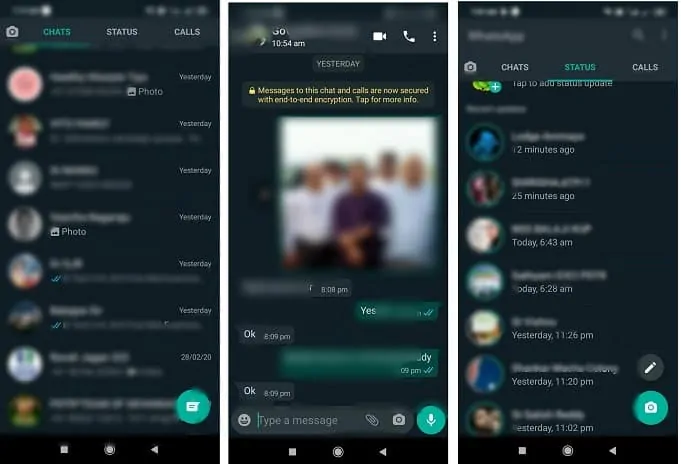
ダークモードの色は最終的なものではありません。 これらは、WhatsAppダークモードの最終リリースおよび公式リリースで変更される可能性があります。
このWhatsAppベータ版のテストをやめたい場合は、どの段階でも想定してください。 次に、 WhatsAppベータテストページにアクセスします。 そして、 LEAVE THEPROGRAMボタンをクリックします。
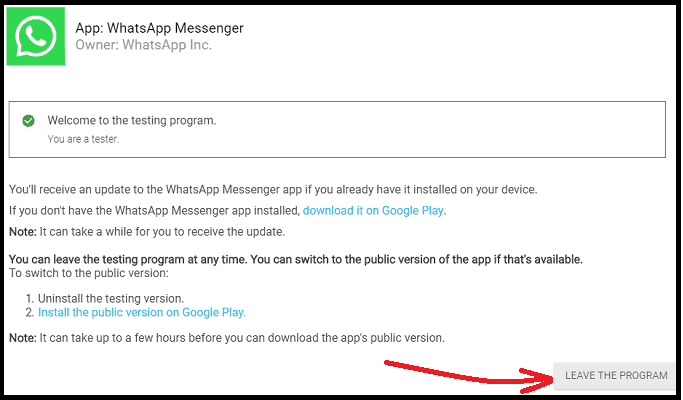
次に、テストバージョンをアンインストールします。 そして、GooglePlayストアにアクセスしてパブリックバージョンをインストールします。
それでおしまい! これで、AndroidデバイスでWhatsAppダークモードが有効になりました。
- それを読む:削除されたWhatsAppメッセージを回復する方法
2.iPhoneおよびiPadデバイスでWhatsAppダークモードを有効にする方法
WhatsAppにはiOSデバイス用のダークモードが公式にはありませんが、WhatsAppベータ版をテストできます。 実際、iOSデバイス用のWhatsAppベータ版はいっぱいです。 ただし、参加者のために新しい場所が開かれたかどうかを頻繁に確認できます。 そしておそらく、WhatsAppダークモードはiOS13以降のバージョンのデバイスでのみ利用可能になります。

次に、WhatsAppベータ版を使用してiPhoneおよびiPadデバイスでWhatsAppダークモードを有効にするために、次の手順を実行します。
- WebブラウザでWhatsAppiOSベータプログラムテストページを開きます。 そして、機会があれば参加してください。
- 次に、iOSデバイスにTextFlightをインストールします。
- 次に、メールに送信された招待メールを開きます。 そして、招待メールにあるリンクをクリックします。
- 次に、WhatsAppを更新して起動します。
- 次に、 [設定] >> [チャット] >> [テーマ]に移動します。 次に、[ダーク]を選択し、[ OK ]をクリックします。
- 次に、iOSデバイスでWhatsAppダークモードが有効になります。 そして、メッセンジャーアプリページの背景が黒くなります。
それでおしまい! これで、WhatsAppiOSベータ版を使用してiOSデバイスでWhatsAppダークモードが有効になりました。
3.デスクトップデバイスでWhatsAppダークモードを有効にする方法
WhatsAppは、ダークモード用のデスクトップサイトの設計を開始しました。 したがって、ダークモードでWebWhatsAppを使用できます。 公式にはWhatsAppにはダークモードはありません。 ただし、Chrome、Safari、FirefoxなどのWebブラウザでダークモードを有効にすることで、WebWhatsAppでダークモードを有効にすることができます。 あれは:
- ChromeなどのWebブラウザでWebWhatsAppを開き、ログインします。
- 次に、Chromeのダークモードを有効にします。 次に、ダークモードがWebWhatsAppにも適用されます。 そして、WhatsAppWebページの背景が黒くなります。
したがって、最初に、Chromeでダークモードを有効にする必要があります。 次に、WebWhatsAppは自動的にダークモードになります。 これで、Chromeでダークモードを有効にする方法を確認できます。 たくさんの方法があります。 その中で、4つの最良の方法がここに提示されます。
方法1:
ステップ1:デスクトップデバイスでChromeブラウザを開きます。
ステップ2:次に、ChromeのアドレスバーでChrome:// flagsを検索します。
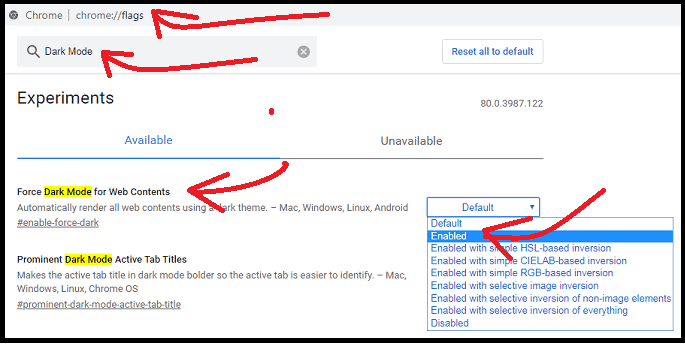
ステップ3:次に、検索フラグバーでダークモードを検索します。
ステップ4:次に、デフォルトから次のオプションを有効にします。
Webコンテンツのダークモードを強制します。
ステップ5:次に、[再起動]ボタンをクリックします。 次に、Chromeブラウザが再起動し、ダークモードに入ります。
次に、WebWhatsApp Webサイトを開いて、Chromeにログインした場合。 次に、WhatsAppWebページでもダークモードが有効になります。
それでおしまい! これで、デスクトップデバイスでWhatsAppダークモードが有効になりました。
ダークモードを無効にするには、前のオプションを[有効]から[デフォルト]に変更するだけです。 そして、[再起動]ボタンをクリックします。
方法2:
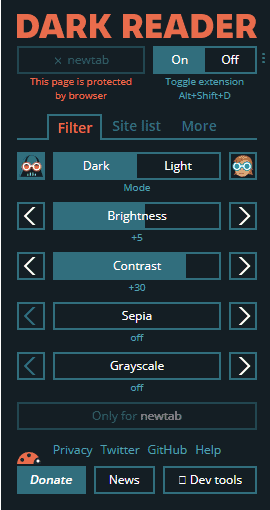
- デスクトップデバイスでChromeブラウザを開きます。
- 次に、Chromeウェブストア拡張機能のウェブページに移動します。
- 次に、検索バーでDarkReaderを検索します。
- 次に、拡張機能DarkReaderをクリックします。 そして、いくつかの指示に従って、Chromeに追加します。
- インストール後、 DarkReader拡張機能の記号がChromeウェブページの右上に表示されます。
- 次に、その拡張記号をクリックして、[オン]ボタンを押します。
- 次に、Chromeでダークモードが有効になります。
次に、WebWhatsApp Webサイトを開いて、Chromeにログインした場合。 次に、WhatsAppWebページでもダークモードが有効になります。
ダークモードを無効にするには、[オフ]ボタンをクリックするだけです。
それでおしまい! これで、 Dark Reader Chrome拡張機能を使用して、デスクトップデバイスでWhatsAppダークモードが有効になりました。
推奨:GoogleドライブでWhatsAppメッセージをバックアップする方法
Windows 10以降のデバイスでWhatsAppナイトモードを有効にする方法は?
ダークモード機能は、すべてのWindows10以降のデバイスに含まれています。 したがって、最初に、Windows10デバイスでダークモードをオンにします。 次に、Chromeを開くと、自動的にダークモードになります。 次に、WebWhatsApp Webサイトを開いて、Chromeにログインした場合。 次に、WhatsAppWebページでもダークモードが有効になります。
次に、以下の手順に従って、Windows10以降のデバイスでダークモードをオンにします。
- Windowsの[スタート]ボタンをクリックします。 そして、[設定]を選択します。
- 次に、[個人設定]をタップします。
- 次に、左側のペインの[背景]タブをクリックします。
- 次に、Windows 10デバイスの背景に画像、スライドショー、または単色を選択します。
- 次に、左側のペインで[色]タブをクリックして、目的の色を選択します。
- 次に、下にスクロールして[ダーク]オプションを選択します。 次に、Windows10デバイスでダークモードが有効になります。 次に、Windows10デバイスの背景が黒くなります。
- 次に、クロムを開きます。 次に、Chromeブラウザは自動的にダークモードになります。
- 次に、WebWhatsApp Webサイトを開いて、Chromeにログインした場合。 次に、WhatsAppWebページでもダークモードが有効になります。
それでおしまい! これで、Windows10デバイスにWhatsAppダークモードがインストールされました。
方法4:
macOSデバイスでWhatsAppナイトモードを有効にする方法は?
ダークモード機能は、すべてのmacOS Mojave10.14以降のデバイスに含まれています。 次に、以下の手順に従って、macOSデバイスでWhatsAppダークモードを有効にします。
- 「 Appleメニュー」をクリックして、「システム環境設定」を選択します。
- 次に、[全般]をタップします。 そして、[外観]セクションに移動します。
- 次に、[外観]セクションで次の3つのオプションを表示できます。 それらは:
- 光。
- 暗い。
- 自動。
- 次に、 Darkを選択します。
- 次に、macOSデバイスの画面の背景が黒くなります。
- つまり、macOSデバイスはダークモードで有効になっています。
- 次に、クロムを開きます。 次に、Chromeブラウザは自動的にダークモードになります。
- 次に、WebWhatsApp Webサイトを開いて、Chromeにログインした場合。 次に、WhatsAppWebページでもダークモードが有効になります。
それでおしまい! これで、macOSデバイスでWhatsAppダークモードが有効になりました。
結論
これで、PC、Android、iOSデバイスなどの任意のデバイスでWhatsAppダークモードを簡単に有効にできます。
WhatsAppには公式にはダークモード機能がありませんが、Chrome、Safari、FirefoxなどのWebブラウザーを使用して、デスクトップデバイスでWebWhatsAppのダークモードを有効にすることができます。 また、 WhatsApp Beta Versionをインストールすることで、AndroidおよびiOSデバイスでWhatsAppダークモードを有効にできます。
デスクトップデバイスでWebWhatsAppのダークモードを有効にするのは簡単です。 ただし、AndroidおよびiOSデバイスでWhatsAppダークモードを有効にすることは、時間のかかるプロセスです。 WhatsAppベータテストに選ばれるまで待たなければならないからです。 一般に、AndroidユーザーがWhatsAppベータテストを選択するのに数時間かかる場合があります。 そして、iOSデバイスには明確な時間はありません。 iOSデバイス用のWhatsAppベータ版はすでにいっぱいだからです。
最後に、世界中の何十億ものWhatsAppユーザーがWhatsAppダークモード機能を何ヶ月も待ち望んでいることを言わなければなりません。 間もなく、この機能はWhatsAppユーザー向けに正式に提供される予定です。
このチュートリアルが、PC、Android、iOSデバイスなどのデバイスでWhatsAppダークモードを有効にするのに本当に役立つことを願っています。 この記事が気に入ったら、共有して、Facebook、Twitter、YouTubeでwhatvwantをフォローしてヒントを入手してください。
- 次を読む:WhatsAppメッセージとチャット履歴全体を削除する方法
- WhatsAppのプロフィール写真とステータスを変更する方法
WhatsAppダークモードを有効にする–よくある質問
WhatsAppにダークモードはありますか?
いいえ。公式には、WhatsAppにはダークモード機能はありません。 しかし、WhatsAppは、ダークモード用のデスクトップサイトとモバイルアプリを設計する作業を開始しました。 そのため、ベータ版をデバイスにインストールして、WhatsAppのダークモード機能を利用できます。 詳細については、この記事を1回確認してください。
WhatsAppでダークモードをオンにするにはどうすればよいですか?
WhatsAppにはダークモード機能はありませんが、Chrome、Safari、FirefoxなどのWebブラウザを使用して、デスクトップデバイスでWebWhatsAppのダークモードを有効にすることができます。 また、 WhatsApp Beta Versionをインストールすることで、AndroidおよびiOSデバイスでWhatsAppダークモードを有効にできます。 詳細については、この記事を一度に読んでください。
WhatsApp iOS 13でダークモードをオンにするにはどうすればよいですか?
WhatsAppには公式にはダークモード機能がありませんが、 WhatsApp Beta Versionをインストールすることで、iOS13以降のデバイスでWhatsAppのダークモードを有効にできます。 詳細については、この記事を一度に読んでください。
WhatsAppテーマをダークに変更するにはどうすればよいですか?
WhatsAppテーマをダークに変更するには、デバイスにWhatsAppベータ版をインストールする必要があります。 次に、WhatsAppテーマをダークに変更できます。 詳細については、この記事を一度に読んでください。
WhatsAppダークモードAndroidを有効にする方法は?
WhatsAppには公式にはダークモード機能がありません。 ただし、AndroidデバイスにWhatsAppベータ版をインストールして、WhatsAppダークモード機能を利用することはできます。 詳細については、この記事を1回だけ読んでください。
